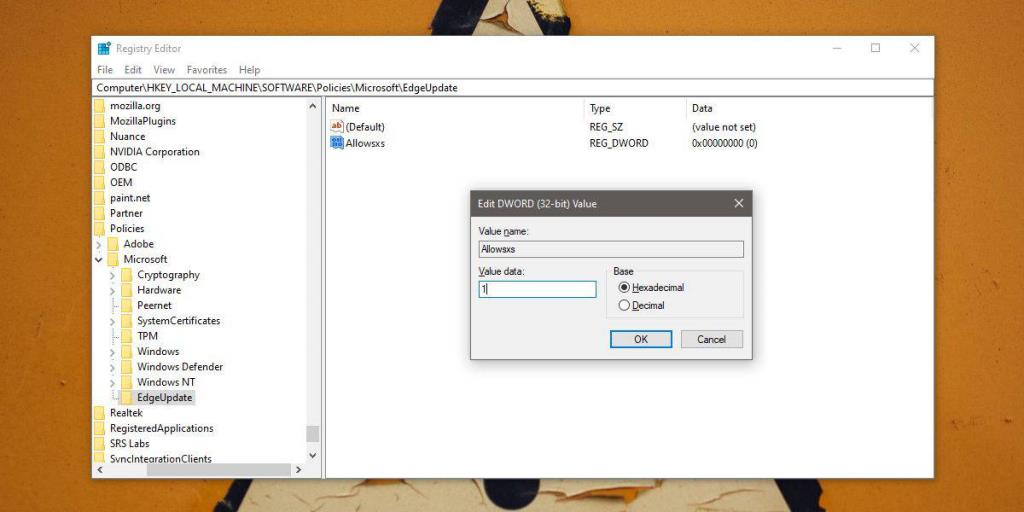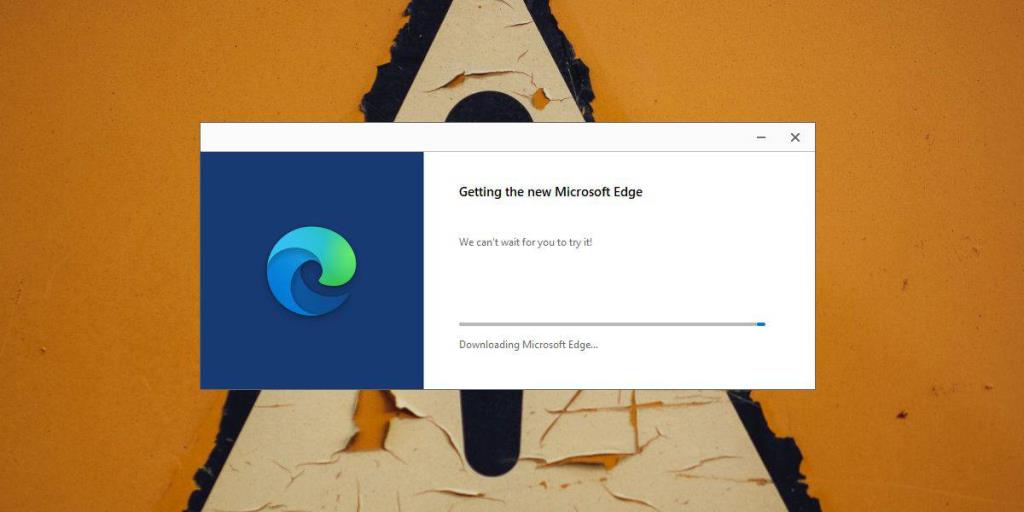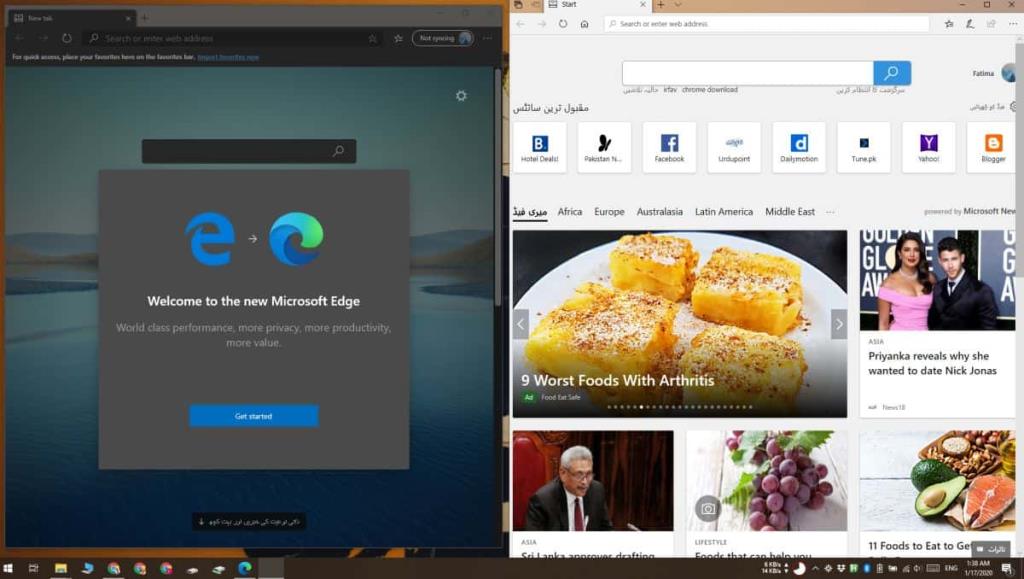Microsoft đã xây dựng lại Edge (một lần nữa) và lần này tôi dựa trên Chromium . Edge dựa trên Chromium đã hết phiên bản beta và bất kỳ ai cũng có thể tải xuống phiên bản ổn định. Chỉ có một bắt; khi bạn cài đặt Edge dựa trên Chromium mới, bạn sẽ phải tạm biệt trình duyệt Microsoft Edge ban đầu. Trình duyệt ban đầu không tuyệt vời. Nếu có, nó sẽ trở nên phổ biến nhưng nó không bao giờ hoàn toàn là thùng rác. Nếu không có gì khác, nó có một trình đọc PDF tốt. Đây là cách bạn có thể sao lưu trình duyệt Edge cũ trước khi cập nhật lên Chromium Edge và chạy hai trình duyệt này song song với nhau.
Lưu ý: Điều này chỉ hoạt động nếu bạn CHƯA cập nhật lên Chromium Edge.
Sao lưu trình duyệt Edge cũ
Nhấn vào phím tắt Win + R để mở hộp chạy. Trong hộp chạy, nhập thông tin sau và nhấn Enter.
regedit
Thao tác này sẽ mở trình chỉnh sửa sổ đăng ký. Điều hướng đến vị trí sau.
HKEY_LOCAL_MACHINE \ SOFTWARE \ Policies \ Microsoft
Bấm chuột phải vào khóa Microsoft và chọn Mới> Khóa từ menu ngữ cảnh. Đặt tên cho khóa sau.
EdgeUpdate
Bấm chuột phải vào phím EdgeUpdate và chọn Giá trị mới> DWORD (32-bit) từ menu ngữ cảnh. Đặt tên sau cho giá trị này.
Allowsxs
Bấm đúp vào nó và đặt giá trị của nó thành 1 .
Đó là tất cả những gì bạn cần làm.
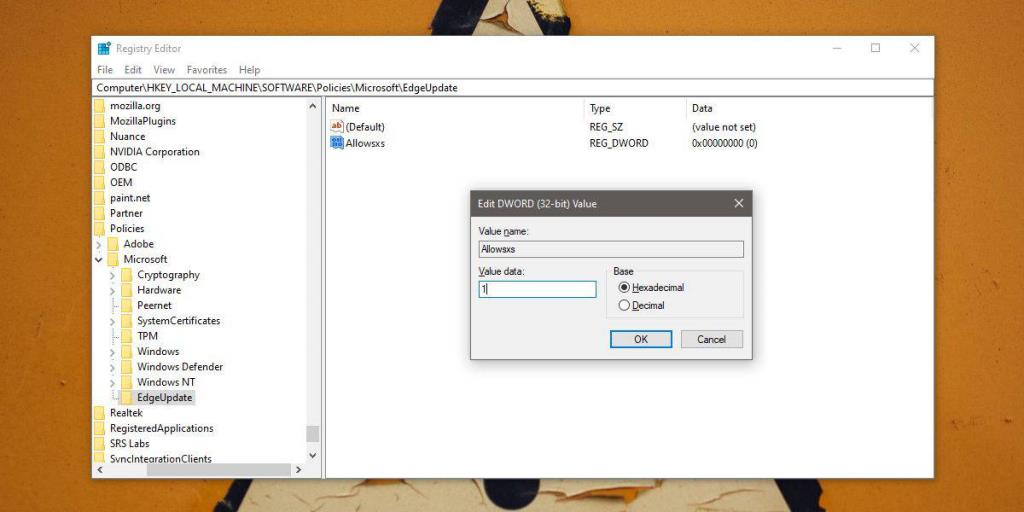
Hãy tiếp tục tải xuống Chromium Edge và cài đặt nó.
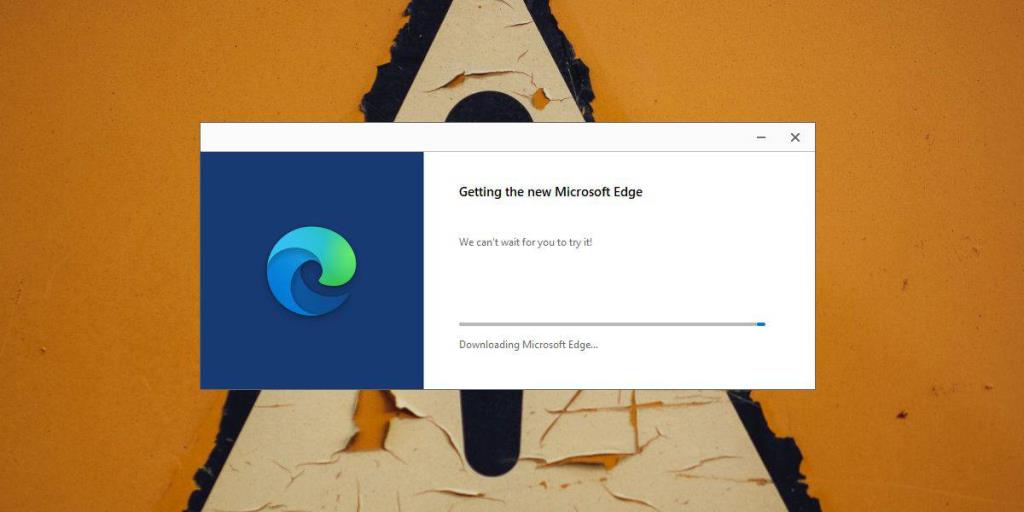
Sau khi cài đặt, Chromium Edge sẽ tự ghim vào thanh tác vụ. Để mở trình duyệt Edge cũ, hãy sử dụng tính năng tìm kiếm của Windows. Nó sẽ hiển thị dưới dạng Microsoft Edge Legacy. Nhấp vào nó. Phiên bản cũ và phiên bản Chromium có thể chạy song song với nhau. Bạn vẫn có thể ghim phiên bản cũ vào menu Bắt đầu nếu bạn sử dụng nó thường xuyên.
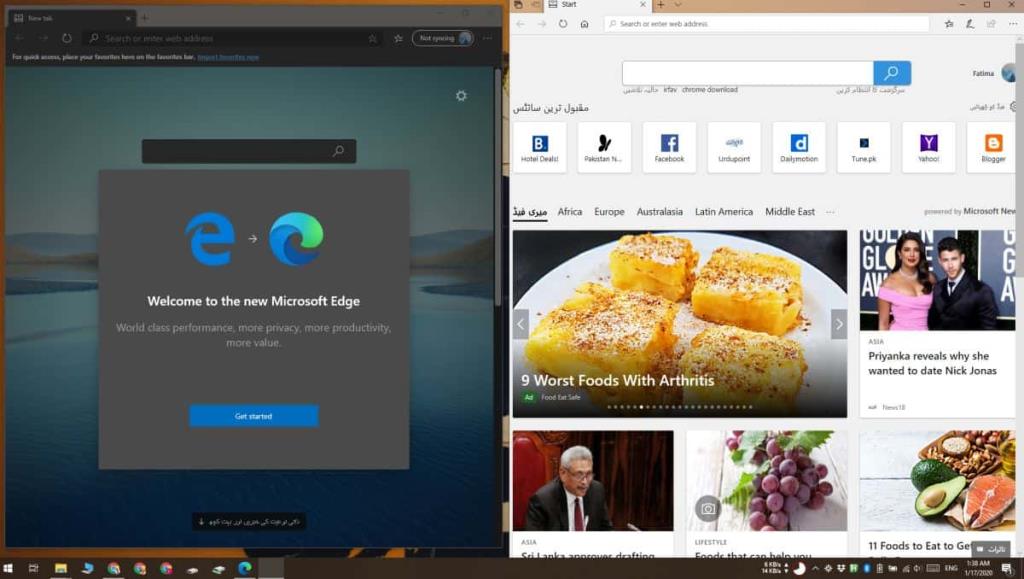
Không cần phải nói rằng phiên bản kế thừa sẽ không được cập nhật nữa. Điều này có nghĩa là mặc dù bạn có thể chạy trình duyệt này, nhưng cuối cùng thì trình duyệt này sẽ có thời hạn sử dụng riêng. Điều này rất có thể sẽ bắt đầu khi trình duyệt rơi vào con mồi của một lỗ hổng bảo mật sẽ không được vá vì nó đã bị ngừng hoạt động. Nếu không, bản cập nhật tính năng Windows 10 có thể xóa nó. Di sản Edge có thể ngừng vận chuyển hoàn toàn với các phiên bản Windows 10 mới hơn, vì vậy nếu bạn cài đặt Windows 10 mới sau khi trình duyệt đã bị xóa, bạn sẽ mất nó vĩnh viễn.
Về mặt hiệu suất, Chromium Edge tốt hơn nhưng Edge kế thừa có một số thứ khiến nó trở nên khác biệt và chúng không còn khả dụng trong trình duyệt mới. Nếu không có gì khác, có lẽ Microsoft có thể phát hành một trình xem PDF độc lập giống hệt như một thiết bị mà Edge cũ đã có và nó sẽ không bị bỏ lỡ.